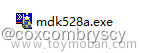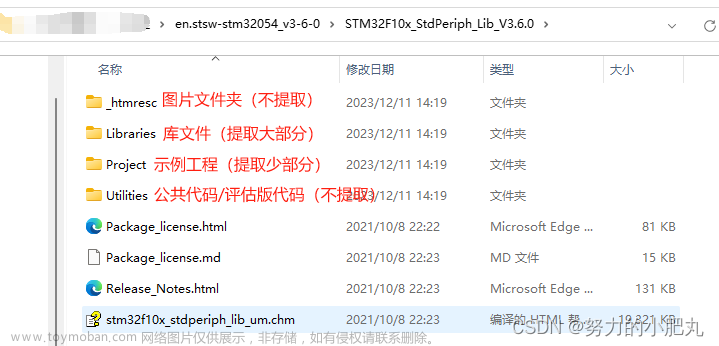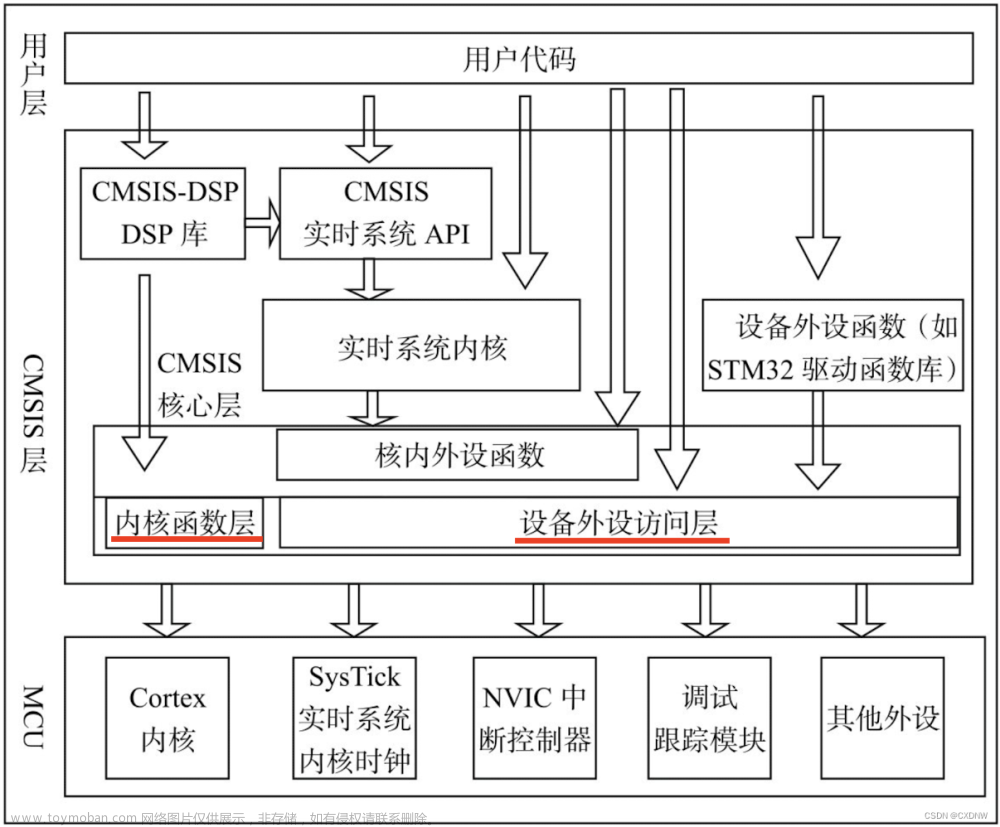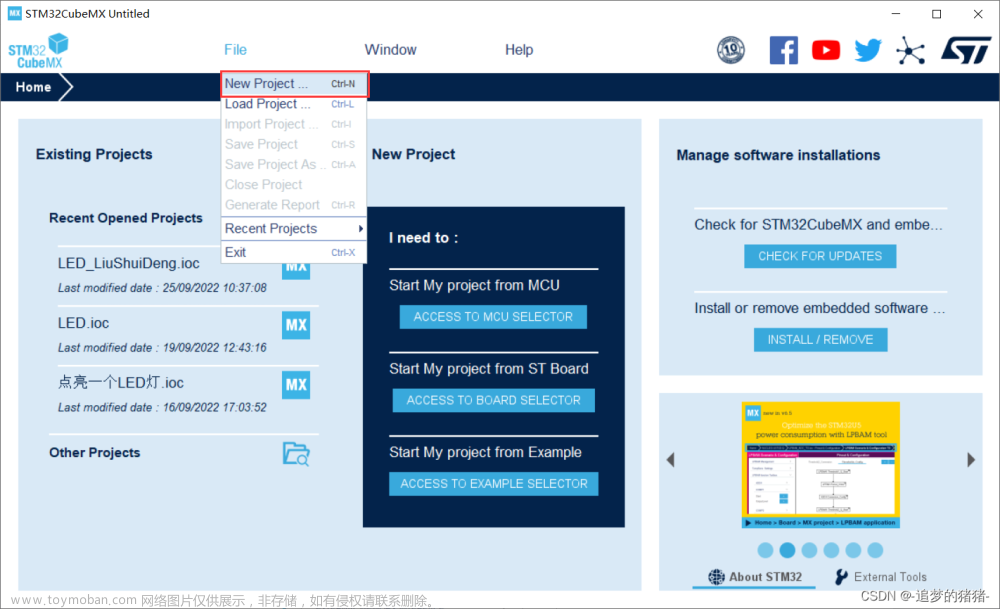1.打开Keil软件,点击Project→New uVision→Project

2.将工程保存到自己的工程文件夹,并给项目命名,点击保存

3.选择自己需要开发的芯片,点击OK

4.点击OK

5.出现上图所示,工程已经建好了,点击配置工程。

6.点击C/C++,在Define 填写项目需要开启的相应的宏定义,在Include Paths 添加响应的头文件。

7.如上图所示添加相应头文件后点击OK

8.点击Debug,选择相应调试工具后再点击 Settings

9.点击Flash Download

10.选择相应Flash点击OK。

11.点击OK

12.点击添加项目文件

13.编辑好项目名称,分组文件夹,添加相应文件。

14.点击全编译。
 文章来源:https://www.toymoban.com/news/detail-715983.html
文章来源:https://www.toymoban.com/news/detail-715983.html
15.出现上图所示说明编译成功,点击下载键就可以下载到开发板调试了。 文章来源地址https://www.toymoban.com/news/detail-715983.html
到了这里,关于Keil新建一个工程的文章就介绍完了。如果您还想了解更多内容,请在右上角搜索TOY模板网以前的文章或继续浏览下面的相关文章,希望大家以后多多支持TOY模板网!